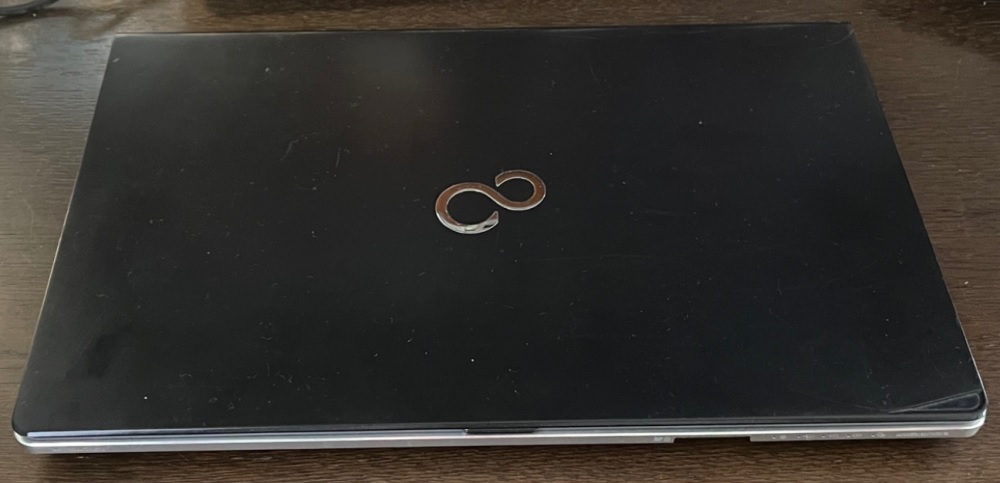
我が家の富士通LIFEBOOKは、2013年の購入時はWindows8.1でした。
2015年に10にアップグレードしてから暫くして起動しなくなりました。
廃棄も考えましたが、デザインの良さや使用期間が短かったので、10へのアップグレードに再チャレンジしました。
無償アップグレードは8.1のはサポート期間は完了していますが!!
我が家にある2013年に発売の富士通LIFEBOOK SH90/Mは、タッチパネル搭載のWindows8.1モデルです。
当時はかなり先進的で、価格も20万円前後ぐらいかと思います。
重量も1.5kg程度で携帯性も優れていました。
ところが、購入して2年後ぐらいにWindows10が発売され、アップグレードを試み成功したのですが速度が遅く、いじっているうちに起動しなくなって本棚の隅に置かれていました。
Windows10にアップグレードするためにはある程度ハードウエアの要件がりあます。
LIFEBOOK SH90/Mがその仕様を満たしているか確認してみました。
| 項目 | 必要使用 | LIFEBOOK SH90/M |
| プロセッサ | 1 Ghz以上のプロセッサ 又は システム・オン・チップ | Intel Core i5-4200U 1.6~2.6GHz |
| RAM | 32 ビット版では 1 GB、64 ビット版では 2 GB | 4GB |
| ハード ドライブの空き領域 | 32 ビット版 OS では 16 GB、64 ビット版 OS では 32 GB | 500G HDD + NAND型フラッシュメモリ搭載 |
| グラフィックス カード | DirectX 9 以上 (WDDM 1.0 ドライバー) | |
| ディスプレイ | 800×600 | 2560×1440 |
グラフィックカードの仕様はよく分かりませんが、当時としてはグラフィック能力が高い機種なので対応できると判断しました。
他の項目は仕様を満たしています。
Windows10をインストールする手順
今回、LIFEBOOK SH90/MにWindows10をインストールする手順は
①購入時の状態(Windows8.1)に戻す
②マイクロソフトのサイトでWindows10インストールツールを入手
③ツールを使用してインストール
と単純なものです。
長らくほったらかしになっていた我が家のLIFEBOOK SH90/Mは、Windows10をインストールして暫くしてから動かなくなっていました。
どうしてこの状態になったかさえ記憶がありません?
電源をいれるとWindows10のスタートアップ修復が起動されます。このツールを使って修復を何度も試みましたが全く修復できませんでした。
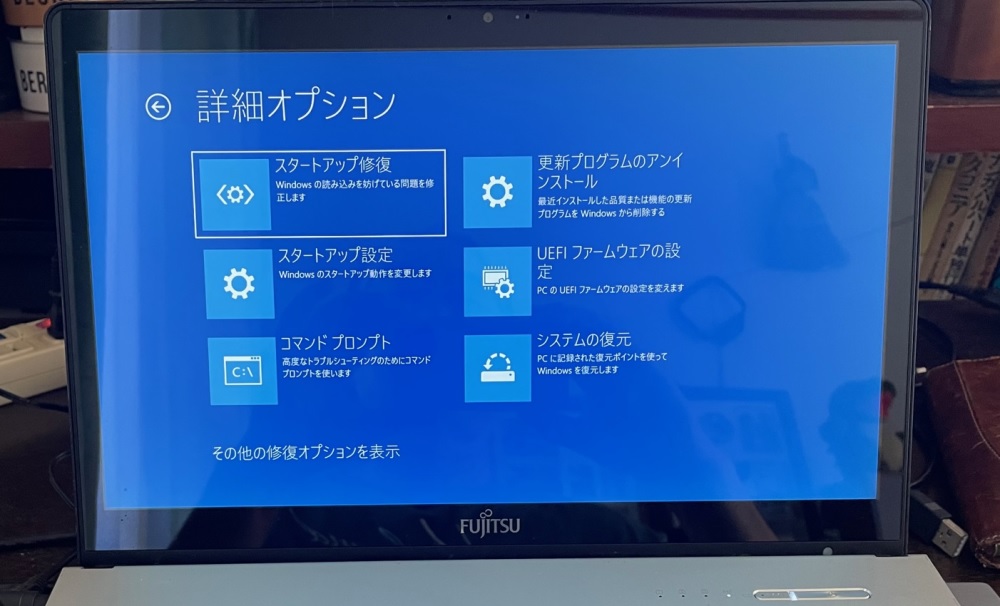
Windows10が起動しなくなるとスタートアップ修復が起動されます。トレブルシューティングで色々試しましたが・・
そこでマニュアルを探して確認してみると、購入時の状態に戻す方法の記載がありました!
トラベル解決ナビを立ち上げ(F12+電源ON)、指示に従って購入時の状態にもどします。
少し時間が掛かりましたが、初期状態にもどりWindows8.1が立ち上げりました。
Windows Updateの更新プログラムのチェックを行うと、Windows10が使用可能か分かるとのネット情報があったのでクリックしてみました。
1時間以上かかっても終了しないので、諦めてパソコンを立ち上げ直しました。
ここまでか・・と思いましたが
マイクロソフトのWindows 10 のダウンロードのサイトに行くとWindows 10 のインストールツールがあります。
このツールを使うとインストールできそうなのですが・・既に無料グレードアップ期間が切れているのが気になります。
サイトにはこんなただし書きがあります。
・Windows 10 をインストールするライセンスをお持ちで、
Windows 7 または Windows 8.1 からこの PC をアップグレードしています。
・Windows 10 のライセンス認証が完了した PC で、
Windows 10 を再インストールする必要がある。
以前Windows10をインストールしたことがあるので、2つ目に該当するのではないかと思いチャレンジしてみました。
ところが・・
ここからが大変でした。
ライセンスはOKだったのですが、時間がとんでもなくかかりました。
我が家はNuroの光回線を入れているので、ネット速度はそこそこですが、
ツールを立ち上げるまで約2時間、Windows10をインストールに更に6時間ぐらいかかりました。

丸一日かけてやっとWindows10が立ちあがりました。
ほとんどはパソコンが作業をしている時間です。
気になるのは、何と言ってもアップグレードしたパソコンの速度です。
以前にNECのLAVIEにWindows10をインストールし速度を早くする検討をしたことがあります。
このとき有効な手段としたのが、ウィルスソフトを市販のものからWindows10から最初から搭載しているMicrosoft Defenderを使う方法です。
Microsoft Defenderは使い始めて3年以上になりますが、現在のところ問題は発生していません。
今回も速度の評価は、Microsoft Defenderを使用した状態で行いました。
パソコンの体感速度は、①起動時間と②ストレージへのアクセス時間に依存します。
①起動時間はタスクマネージャーで測定します。
タスクマネージャーでは、Windowsの起動が開始してからサイン画面が表示されるまでの時間が測定できます。
②ストレージへのアクセス時間は、有名なCrystalDiskMarkで行います。
CrystalDiskMarkは、SSDやHDDに実際にテスト用のデータを読み書きさせ、一定時間内にどのくらい読み書きができるかを計測することで、速度を計測するソフトです。

CrystalDiskMarkはこんな感じで測定されます。
体感的には、起動速度、オフィスソフトの使用感、ブラウザーの表示などは全く違和感ありません。
測定の結果は、今回のLIFEBOOK SH90/Mを購入してから約2年後に購入したNEC LAVIEとほぼ同等です。
①タスクマネージャーで測定の起動時間
Windowsの起動が開始してからサイン画面が表示されるまでの時間 4.9秒(NEC LAVIE 6.3秒)
②ストレージへのアクセス時間
CrystalDiskMarkの使い方やデータの意味はこちらのサイト参照してください。
測定はストレージを指定して、読み取り(READ)、書き込み(WRITE)速度を連続したデータとランダムデータで実際に読み書きして速度を測定します。
数字が大きい方が速度が速いことになります。
CrystalDiskMarkのデータ(MB/s)
| 富士通 LIFEBOOK SH90/M | NEC LAVIE | |
| R_SEQ1M Q8T1 | 87.78 | 102 |
| R_SEQ1M Q1T1 | 57.81 | 104 |
| R_RND4K Q32T1 | 1 | 1 |
| R_RND4K Q1T1 | 0.5 | 1 |
| W_SEQ1M Q8T1 | 105 | 100 |
| W_SEQ1M Q1T1 | 106 | 97 |
| W_RND4K Q32T1 | 1 | 1 |
| W_RND4K Q1T1 | 1 | 1 |
表はCドライブの結果です。
Windows10があるCドライブはLAVIE、データドライブのDドライブはLIFEBOOKが速いという結果です。
2013年購入のLIFEBOOK SH90/Mですが、今回Windows10にグレードアップすることで使用可能になりました。
今回は速度が極端におちる市販のウイルスソフトの使用を止めました。
Windows10に初めから付属しているMicrosoft Defenderを使用したことで、
速度低下が抑えられている感じです。
注意点は、アップグレードにはかなり時間がかかるので時間があるときに行うことがおすすめです。
更にHDDをSDDに変更することができれば、ストレージへのアクセス速度は画期的に向上することもできます。
残念ながらWindows11に対する適用要件は更に厳しくなり多様になっているのでグレードアップするにはハードルが高くなっています。




